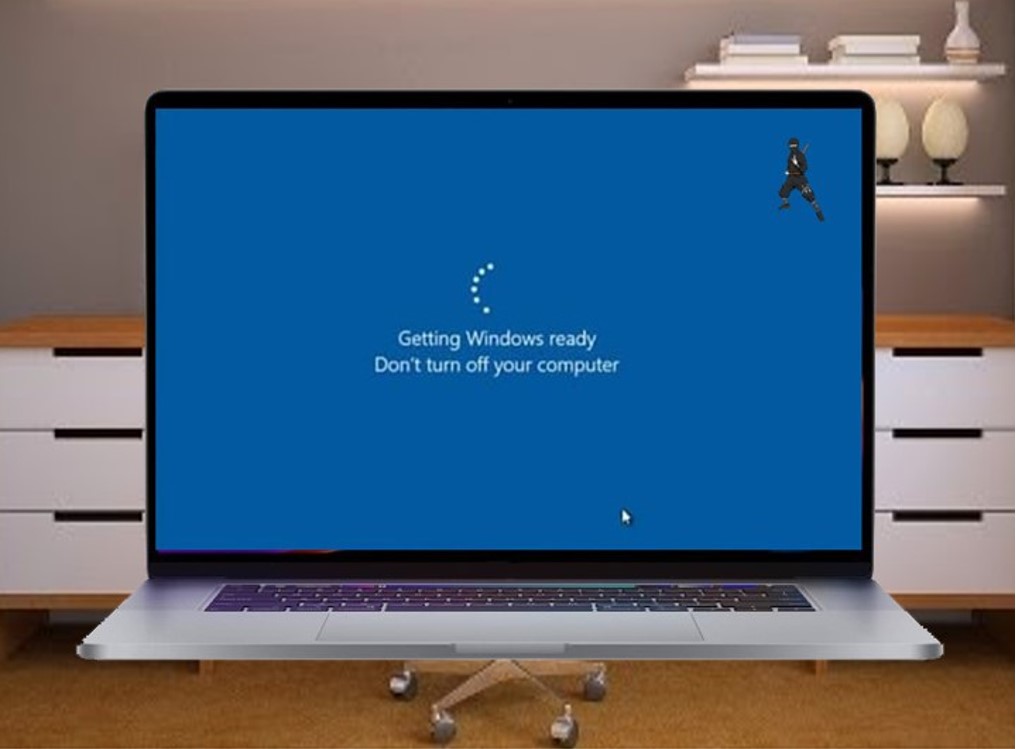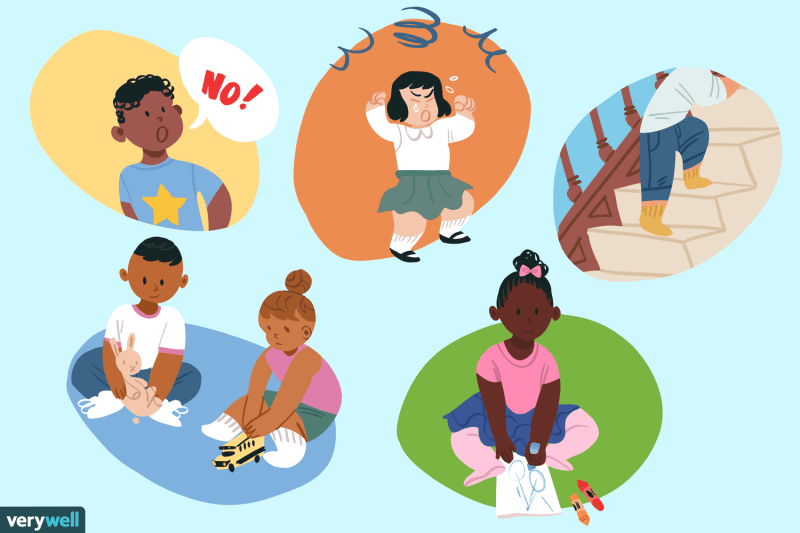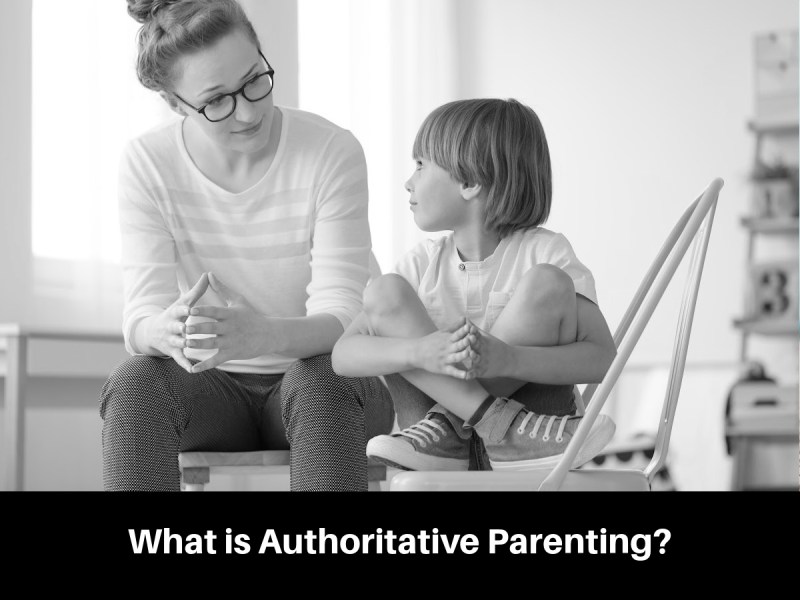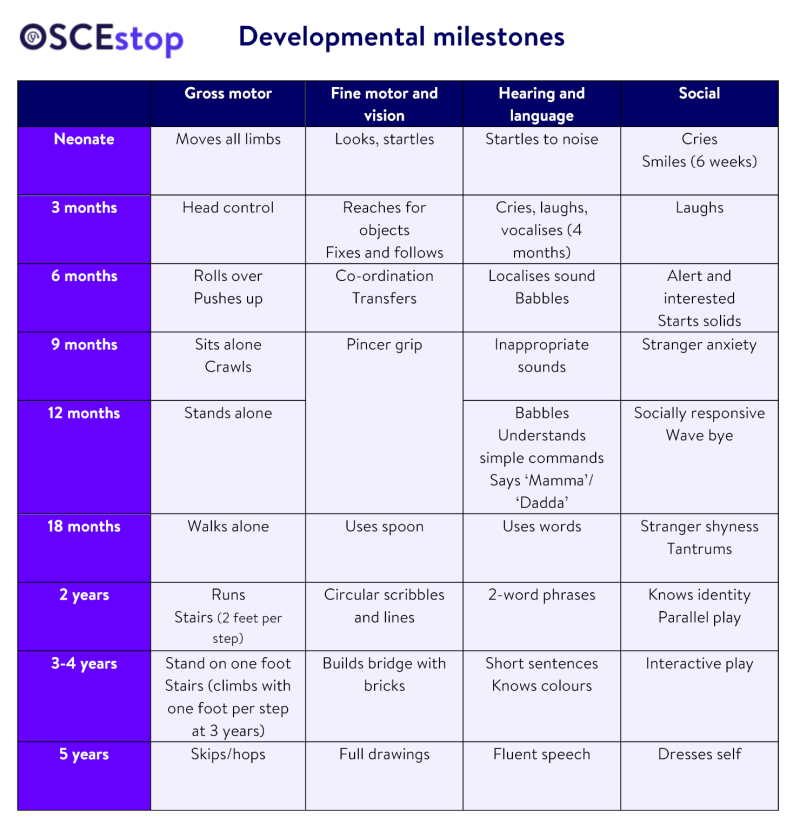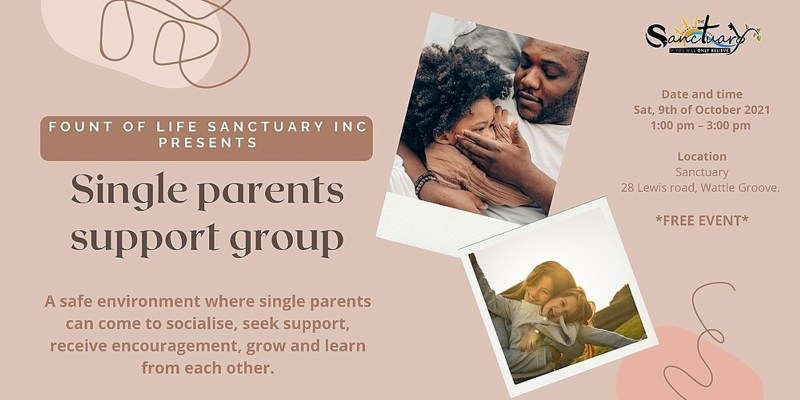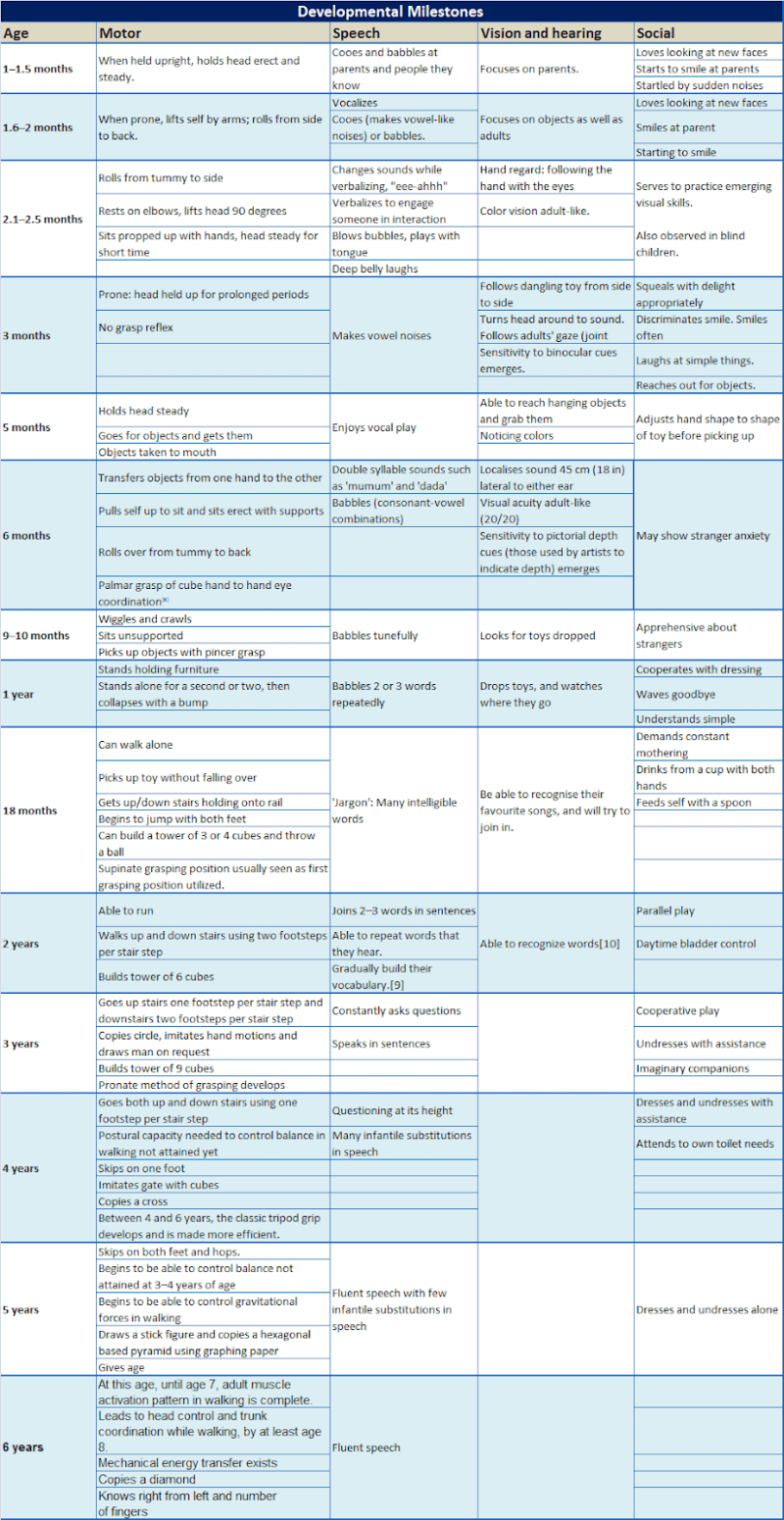Saat ini, pengeditan video telah menjadi salah satu kegiatan yang populer di kalangan pengguna laptop. Namun, seringkali pengguna mengalami masalah ketika laptop mereka sering mengalami hang atau lag saat menjalankan aplikasi editing video. Hal ini tentu sangat mengganggu dan dapat menghambat proses pengeditan video yang sedang dilakukan. Jika Anda mengalami masalah serupa, jangan khawatir! Artikel ini akan memberikan solusi dan tips untuk mengatasi masalah tersebut.
1. Periksa Spesifikasi Laptop Anda
Salah satu alasan utama mengapa laptop sering mengalami hang saat menjalankan aplikasi editing video adalah spesifikasi laptop yang tidak memadai. Aplikasi editing video membutuhkan sumber daya yang cukup besar, seperti RAM, kartu grafis, dan prosesor yang kuat. Jika laptop Anda memiliki spesifikasi yang rendah, maka kemungkinan besar laptop akan mengalami kinerja yang lambat dan sering hang.
Untuk mengatasi masalah ini, periksa spesifikasi laptop Anda dan pastikan bahwa spesifikasi tersebut memenuhi persyaratan minimum untuk menjalankan aplikasi editing video. Jika spesifikasi laptop Anda tidak memadai, pertimbangkan untuk meningkatkan RAM, mengganti kartu grafis, atau bahkan mengganti laptop dengan yang lebih kuat.
2. Bersihkan Hard Drive Anda
Seringkali, laptop yang sering mengalami hang saat menjalankan aplikasi editing video disebabkan oleh hard drive yang penuh atau kotor. Ketika hard drive penuh, laptop akan kesulitan dalam menyimpan dan mengakses data yang diperlukan oleh aplikasi editing video. Hal ini dapat menyebabkan kinerja yang lambat dan sering hang.
Untuk mengatasi masalah ini, pastikan untuk membersihkan hard drive Anda secara teratur. Hapus file-file yang tidak diperlukan, hapus cache dan file sementara, dan defragmentasi hard drive Anda. Dengan melakukan ini, Anda akan memberikan ruang yang cukup untuk aplikasi editing video dan meningkatkan kinerja laptop Anda.
3. Tutup Aplikasi Lain yang Tidak Diperlukan
Saat menjalankan aplikasi editing video, pastikan untuk menutup semua aplikasi lain yang tidak diperlukan. Aplikasi lain yang berjalan di latar belakang dapat menggunakan sumber daya laptop Anda dan menyebabkan kinerja yang lambat. Dengan menutup aplikasi lain, Anda akan memberikan lebih banyak sumber daya untuk aplikasi editing video dan mengurangi kemungkinan laptop mengalami hang.
Jika Anda sering menggunakan aplikasi lain selain aplikasi editing video, pertimbangkan untuk meningkatkan RAM laptop Anda. Dengan RAM yang lebih besar, laptop Anda akan memiliki lebih banyak ruang untuk menjalankan beberapa aplikasi secara bersamaan tanpa mengalami kinerja yang lambat.
4. Update Driver Laptop Anda
Driver adalah perangkat lunak yang menghubungkan perangkat keras dengan sistem operasi laptop Anda. Jika driver tidak terbaru, laptop Anda mungkin mengalami masalah kompatibilitas dengan aplikasi editing video dan mengalami kinerja yang lambat atau hang.
Untuk mengatasi masalah ini, pastikan untuk selalu mengupdate driver laptop Anda ke versi terbaru. Anda dapat mengunjungi situs web produsen laptop Anda untuk mendapatkan driver terbaru atau menggunakan perangkat lunak driver updater untuk memperbarui driver secara otomatis.
5. Gunakan Software Editing Video yang Lebih Ringan
Jika laptop Anda masih mengalami masalah hang saat menjalankan aplikasi editing video, pertimbangkan untuk menggunakan software editing video yang lebih ringan. Ada banyak software editing video yang tersedia di pasaran dengan berbagai tingkat kompleksitas dan persyaratan sistem yang berbeda.
Pilihlah software editing video yang sesuai dengan spesifikasi laptop Anda. Software yang lebih ringan akan menggunakan sumber daya yang lebih sedikit dan dapat berjalan lebih lancar di laptop dengan spesifikasi yang rendah.
6. Matikan Efek Visual di Windows
Windows memiliki banyak efek visual yang mempercantik tampilan antarmuka pengguna. Namun, efek visual ini juga dapat menggunakan sumber daya laptop yang berharga dan menyebabkan kinerja yang lambat atau hang saat menjalankan aplikasi editing video.
Untuk mengatasi masalah ini, matikan efek visual di Windows. Anda dapat melakukannya dengan mengikuti langkah-langkah berikut:
- Klik kanan pada ikon “Computer” di desktop Anda dan pilih “Properties”.
- Pilih “Advanced system settings” di sebelah kiri jendela.
- Pada tab “Advanced”, klik tombol “Settings” di bawah bagian “Performance”.
- Pilih opsi “Adjust for best performance” atau pilih opsi “Custom” dan nonaktifkan efek visual yang tidak diperlukan.
- Klik “Apply” dan “OK” untuk menyimpan perubahan.
Dengan mematikan efek visual, Anda akan memberikan lebih banyak sumber daya untuk aplikasi editing video dan meningkatkan kinerja laptop Anda.
7. Gunakan Hard Drive Eksternal
Jika laptop Anda masih mengalami masalah hang saat menjalankan aplikasi editing video, pertimbangkan untuk menggunakan hard drive eksternal. Dengan menggunakan hard drive eksternal, Anda dapat menyimpan file video dan proyek editing video Anda di hard drive eksternal, sehingga mengurangi beban pada hard drive internal laptop Anda.
Hard drive eksternal yang baik memiliki kecepatan transfer data yang tinggi dan kapasitas yang besar. Pastikan untuk memilih hard drive eksternal yang sesuai dengan kebutuhan Anda dan kompatibel dengan laptop Anda.
8. Bersihkan Laptop Anda secara Fisik
Selain membersihkan hard drive Anda, penting juga untuk membersihkan laptop Anda secara fisik. Debu dan kotoran dapat mengumpul di dalam laptop Anda dan menyebabkan kinerja yang lambat atau hang.
Untuk membersihkan laptop Anda, ikuti langkah-langkah berikut:
- Matikan laptop Anda dan lepaskan kabel daya.
- Buka casing laptop Anda dan gunakan kuas lembut atau kompresor udara untuk membersihkan debu dan kotoran di dalam laptop.
- Periksa kipas pendingin laptop Anda dan pastikan tidak ada debu yang menghalangi aliran udara.
- Tutup kembali casing laptop Anda dan nyalakan laptop Anda.
Dengan membersihkan laptop Anda secara fisik, Anda akan meningkatkan aliran udara di dalam laptop dan mencegah laptop mengalami overheating yang dapat menyebabkan kinerja yang lambat atau hang.
9. Gunakan Pendingin Laptop Eksternal
Jika laptop Anda masih mengalami masalah hang saat menjalankan aplikasi editing video, pertimbangkan untuk menggunakan pendingin laptop eksternal. Pendingin laptop eksternal adalah perangkat yang dirancang khusus untuk mendinginkan laptop Anda dan mencegah overheating.
Pendingin laptop eksternal biasanya terdiri dari kipas tambahan yang ditempatkan di bawah laptop Anda. Kipas ini akan membantu mengeluarkan udara panas dari laptop Anda dan menjaga suhu laptop tetap rendah.
10. Periksa Kesehatan Baterai Laptop Anda
Jika laptop Anda menggunakan baterai saat menjalankan aplikasi editing video, pastikan untuk memeriksa kesehatan baterai laptop Anda. Baterai yang rusak atau tidak sehat dapat menyebabkan kinerja yang lambat atau hang saat menjalankan aplikasi yang membutuhkan daya yang tinggi.
Untuk memeriksa kesehatan baterai laptop Anda, Anda dapat menggunakan perangkat lunak pihak ketiga atau menghubungi produsen laptop Anda. Jika baterai Anda tidak sehat, pertimbangkan untuk menggantinya dengan yang baru untuk meningkatkan kinerja laptop Anda.
Kesimpulan
Dalam artikel ini, kami telah membahas beberapa cara untuk mengatasi laptop yang sering hang saat menjalankan aplikasi editing video. Mulai dari memeriksa spesifikasi laptop Anda, membersihkan hard drive, menutup aplikasi lain yang tidak diperlukan, hingga menggunakan software editing video yang lebih ringan, semua tips ini dapat membantu meningkatkan kinerja laptop Anda.
Ingatlah bahwa setiap laptop memiliki spesifikasi yang berbeda, jadi pastikan untuk memilih solusi yang sesuai dengan kebutuhan dan spesifikasi laptop Anda. Dengan mengikuti tips-tips di atas, Anda akan dapat mengatasi masalah hang pada laptop Anda dan menikmati pengalaman pengeditan video yang lebih lancar.
Semoga artikel ini bermanfaat dan sampai jumpa lagi di artikel menarik lainnya!